Annonse
Siden minst midten av 1980-tallet har jeg vært en Microsoft Windows-fyr. Etter å ha testet noen interessante Linux-distros, kan jeg ærlig si at Linux faktisk vinner meg.
Fra MS-DOS gjennom Windows 8.1 forble jeg solid i mitt forsvar om at den eneste måten å ha en full og produktiv erfaring som datamaskinbruker var å ha en Windows-PC med tilgang til mengden programvare tilgjengelig for Windows brukere. Imidlertid etter nylig prøvde Chromebook Gjør en enkel bytte til Chromebook nå (og se aldri tilbake)Jeg har adoptert, studert hvert Windows OS, tilpasset og til slutt lært å elske hver av dem av forskjellige grunner. Er du nysgjerrig på å vite hvorfor jeg i dag er en Chromebook-fyr? Les mer , det gikk opp for meg at kanskje andre operativsystemer kan være like produktive.
Siden Chrome OS faktisk er basert på Linux-kjernen, er det da perfekt logisk fornuftig å vurdere om andre Linux-distribusjoner kan være nyttige. Den ideelle måten å prøve Linux på, for alle som er helt nye i Linux og som ikke vil investere i ny maskinvare, er å teste den ut ved hjelp av noen av de eldre PCene som Windows ganske enkelt sluttet å fungere på. Heldigvis hadde jeg tre slike systemer å leke med.
Hvilken Linux-distro bør jeg bruke?
Et av de vanligste spørsmålene jeg fant i "newbie" -delen av de fleste Linux-fora, var nye brukere som spurte hvilken Linux-distro de skal prøve ut De beste driftsdistrosene for LinuxDe beste Linux-distrosene er vanskelig å finne. Med mindre du leser listen over de beste Linux-operativsystemene for spill, Raspberry Pi og mer. Les mer . Jeg hadde de samme spørsmålene, spesielt siden maskinvarespesifikasjonene i mitt tilfelle krevde en distro som ikke var for krevende.
Jeg har faktisk mottatt de beste forslagene fra Linux-forfatterne her hjemme på MakeUseOf. De foreslo å prøve PeppermintOS, Bodhi Bodhi Linux er vakker og fungerer på veldig gamle datamaskiner [Linux]Prøv en lett, vakker Linux-distro som fungerer på veldig gammel maskinvare. Bodhi Linux kan kjøre på prosessorer med bare 300 mHz, så forestill deg hvor bra det vil fungere på maskinen din. Med skrivebordet Enlightenment ... Les mer , eller en lett versjon av Ubuntu, i den rekkefølgen.
Dette var det første systemet jeg skulle jobbe med - en Dell Dimension 4600, med en Intel Pentium 4-prosessor.

Systemet kjørte faktisk veldig med Windows XP, til og med etter en full gjenoppretting Slik fabrikkstiller du din bærbare PCLurer du på hvordan du tilbakestiller en bærbar PC til fabrikk? Her er metodene for å gjenopprette alle HP-datamaskiner til standardinnstillingene. Les mer , noe som fikk meg til å lure på om jeg muligens sto overfor sviktende maskinvare i stedet for et fast operativsystem. Imidlertid inkluderte BIOS-systemet muligheten til å starte opp via USB, noe som gjorde det til et fint system å teste ut flere distroser av Linux uten å måtte brenne en haug med CD-er.

Jeg skal gå over den grunnleggende prosessen med å gjøre dette, men i løpet av årene har vi tilbudt en rekke veldig nyttige guider som fremdeles er relevante avhengig av hvilket operativsystem eller maskinvare du starter fra. Hvis du leter etter detaljerte guider for hvordan du installerer Linux (i motsetning til å forutsi hva din erfaring vil være som - som er målet med denne artikkelen), kan det være lurt å sjekke ut en av disse guider.
- Installer Linux på en Macbook Pro Hvordan installere og Dual Boot Linux på Mac-enSlik installerer du Linux på din Mac. Du kan prøve Ubuntu med dobbelt oppstart, eller erstatte macOS med Linux helt! Les mer
- Installer Linux på en Chromebook Slik installerer du Linux på en ChromebookTrenger du Skype på Chromebook? Savner du ikke å ha tilgang til spill via Steam? Vil du bruke VLC Media Player? Begynn deretter å bruke Linux på Chromebooken din. Les mer
- Installer Linux på Windows eller Mac 3 måter å installere Linux på Windows eller Mac Les mer
For å ta en prøvekjøring med Linux på et hvilket som helst gammelt system du måtte ha, vil du bruke en av dem UNetbootin eller Rufus, avhengig av din preferanse. Vår interne Linux-ekspert, Michael Tunnell, som hjalp meg enormt under denne prosessen, anbefalte Rufus som sin valgte app for å lage en live Linux USB installasjonsdongle.
Lag Live USB fra ISO
Uansett hvilken Linux-distro du vil prøve ut, er prosessen nesten alltid den samme. Last ned ISO-filen, og lag deretter en Live USB eller en Live CD.
Med UNetbootin Slik installerer du Linux med brukervennlighet ved å bruke UNetbootinVi har allerede snakket om Linux, og hvorfor du bør prøve det, men sannsynligvis er den vanskeligste delen av å bli vant til Linux i utgangspunktet. For Windows-brukere er den enkleste måten ... Les mer , å gjøre dette er veldig enkelt, spesielt fordi det leveres med muligheten til å velge fra Linux-distribuer som ofte er installert - noe som gjør nedlasting så enkel som å velge distroen du ønsker.
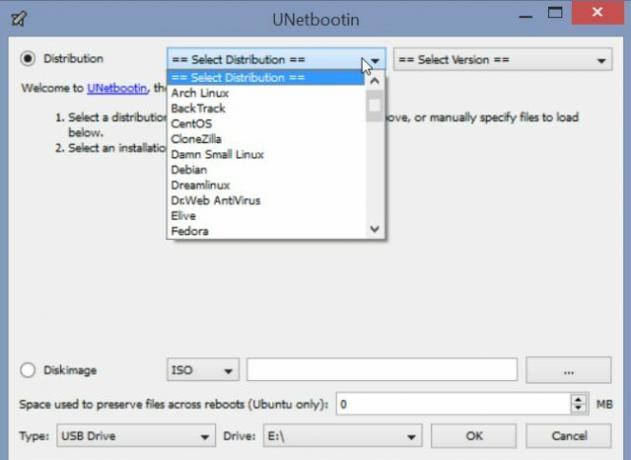
I mitt tilfelle hadde jeg lastet ned flere ISO-filer allerede, så det er alternativet jeg tok når jeg brukte UNetbootin. Dette alternativet er nederst i hovedvinduet.
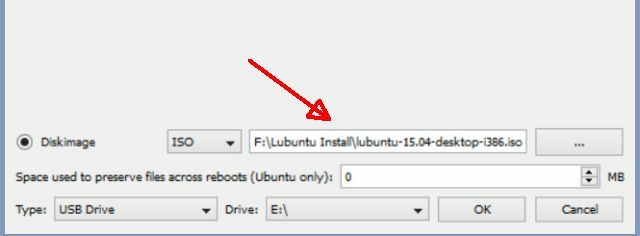
Det er alt du trenger - du velger USB-stasjonen din, og UNetbootin lager Live USB-pinnen akkurat slik.
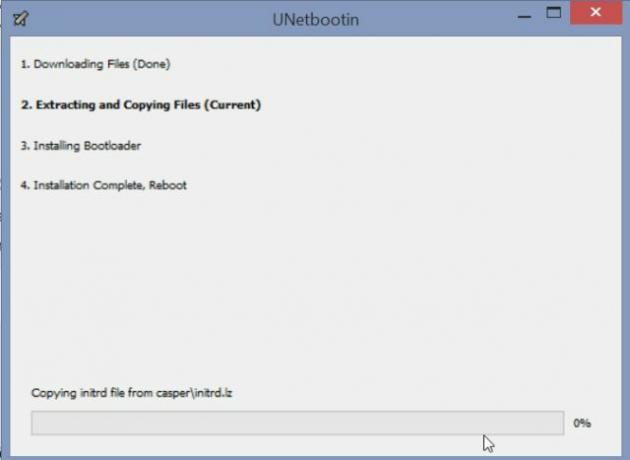
Hvis du ikke kan starte fra USB (som mange eldre systemer ikke kan gjøre), må du gjøre det brenn en live-CD i stedet Sett Linux Distro på en Live CDNylig har Live DVD-er og Live USB også dukket opp. Disse live-systemene er fulle versjoner av operativsystemet som kjører fullstendig fra det gitte mediet. Les mer . Det finnes utallige løsninger der ute brenne en ISO-fil til en Live CD Hvordan lage den ultimate boot-CDen for Windows Les mer , men i mitt tilfelle valgte CDBurnerXP, bare fordi det som UNetbootin er så enkelt å bruke - som ett klikk for å velge ISO-filen din og du er ferdig.
Start til USB eller CD
For de fleste PC-er, for å komme til oppstartsmenyen, må du trykke på F12 mens systemet starter. Dette bringer opp en skjerm for deg å velge hva du vil starte opp fra - harddisk, CD eller USB. Når du velger hvilket alternativ som har Live installasjonsfiler, vil du vanligvis se installasjonsmenyen for den Linux-distribusjonen.
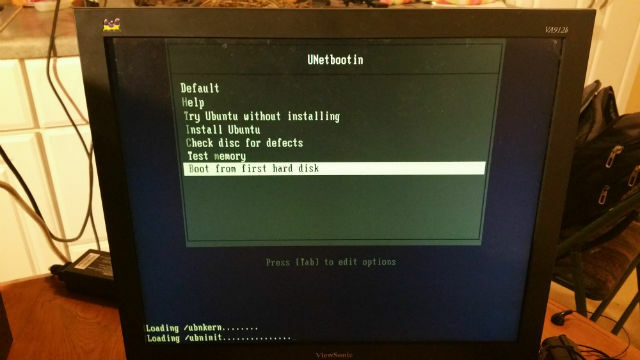
Dette er et raskt tips sparer deg timer av intens hodepine: Hvis du finner ut at etter at du har valgt alternativet "Install xxx", ender det opp med at skjermen din blir tom og ingenting skjer, må du legg til "nomodeset" på slutten av oppstartsparametrene.
Ikke la den frasen skremme deg hvis du ikke vet hva pokker jeg snakker om. Det er et vanlig problem som skjer, spesielt hvis du installerer på et eldre system. Siden de fleste nye kjerner har innstillingen av videomodus rett inn i kjernen slik at brukere kan ha en høyoppløselig sprutskjerm som fører til påloggingsskjermen. Problemet er at mange av disse eldre skjermkortene ikke fungerer som de skal, på grunn av dette "Nomodeset" -parameteren ber kjernen om å unngå å laste inn videodriverne, og bare bruke BIOS-modus i stedet.
Å legge til denne parameteren er vanvittig enkel. Når installasjonsskjermen fra Live CD De 50 kule bruksområdene for live-CDerLive CD-er er kanskje det mest nyttige verktøyet i hvilket som helst geeks verktøy. Denne instruksjonsveiledningen for live-CDer skisserer mange bruker levende CD-er eller DVD-er kan tilby, fra datarekonstruksjon til forbedret personvern. Les mer eller Live USB Linux Live USB Creator: Start opp Linux enkelt fra din Flash Drive Les mer dukker opp, velg installeringsalternativet og trykk deretter “Tab” (eller hvilket alternativ skjermen sier at du skal bruke for å “legge til parametere”).
Du vil se en kommandostreng (vanligvis starter med "/ boot /" som ofte ender med "splash -" eller "noram". Uansett hvordan strengen ser ut, fjern eventuelle "-" på slutten og lag den neste tekstparameteren "nodemoset".
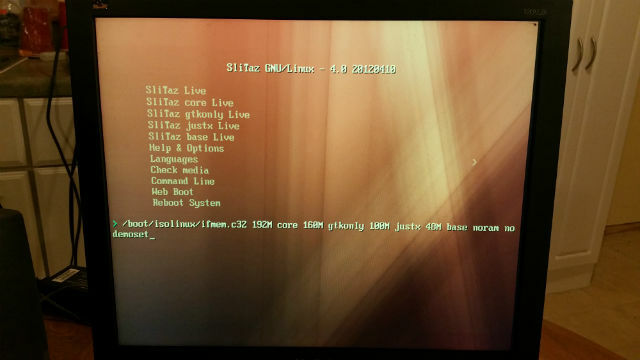
Eksempelskjermen over er fra SliTaz distro 5 måter å unngå sensur og nå publikum med teknologiSensur hindrer deg i å dele meldingen din med publikum. Teknologi kan være en vei rundt det. Her er måter å slå av deg selv og få ut meldingen. Les mer Jeg testet. I så fall var det fremdeles for drøyt på min Pentium 4. Men vi kommer til Linux-distriktene jeg testet nedenfor, og jeg viser deg den jeg endte med å holde, fordi det fungerte så mye bedre enn Windows XP noensinne har gjort.
Installere Peppermint OS
Den første Linux-distroen som ble anbefalt til meg å prøve på dette eldre systemet, er Peppermynte OS. Det ser bare fantastisk ut, og kan visstnok kjøre bra på eldre maskinvare.
Da jeg først kjørte installasjonsprogrammet av den live USB-pinnen, og konfigurerte nomodeset-parameteren korrekt, trodde jeg at alt hadde fått skrudd opp, fordi dette var skjermen som jeg så.
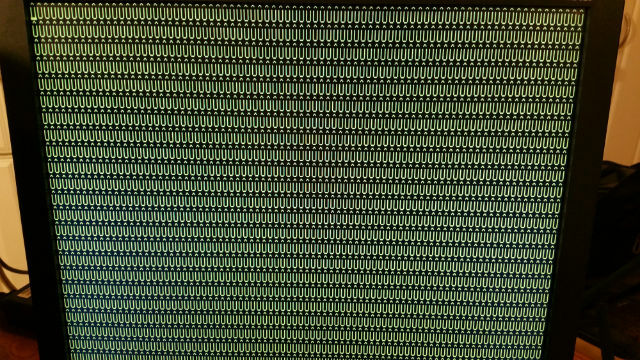
På kort tid begynte jeg imidlertid å se vanlige installasjonsskjermer.
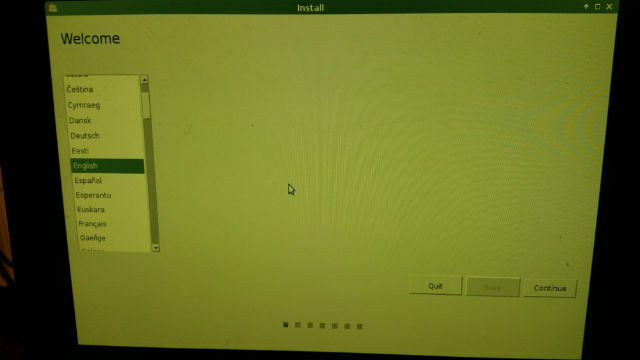
Den første bekreftet at harddiskstørrelsen min var passende, og fortalte at jeg glemte å koble PC-en til nettverket (whoops).
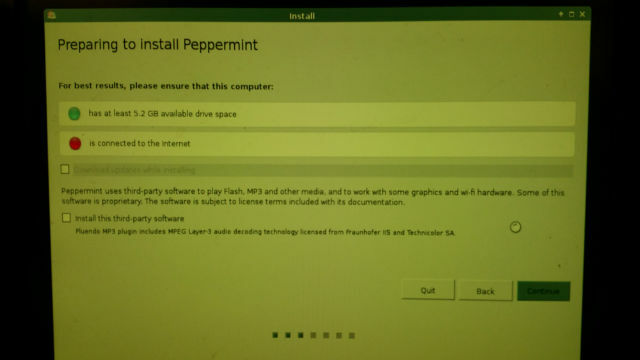
Å avhjelpe nettverksproblemet med en lang nettverkskabel, fortsatte jeg. På skjermbildet for installasjonstype kan du velge å dobbeltstarte Peppermint OS med hva ditt nåværende system er. I mitt tilfelle ville jeg tørke Windows XP fullstendig og begynne på nytt.
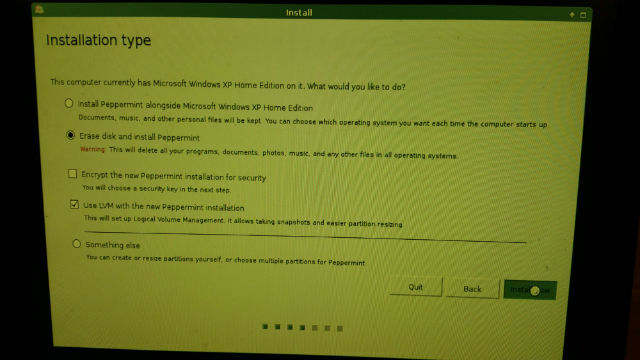
Den neste skjermen ba om min geografiske plassering, antar jeg å stille inn dato / klokkeslett på riktig måte.
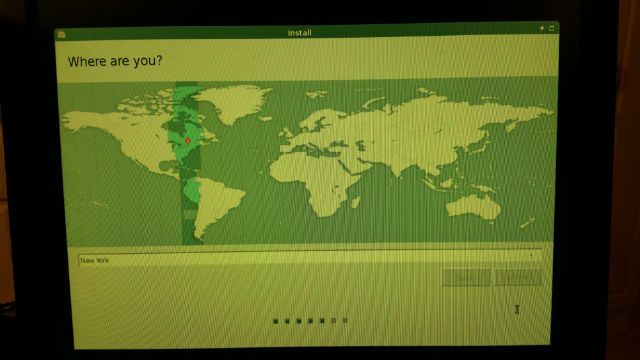
Og til slutt, det lot meg angi en påloggings-ID / passord og datamaskinnavnet til nettverks-ID-formål.
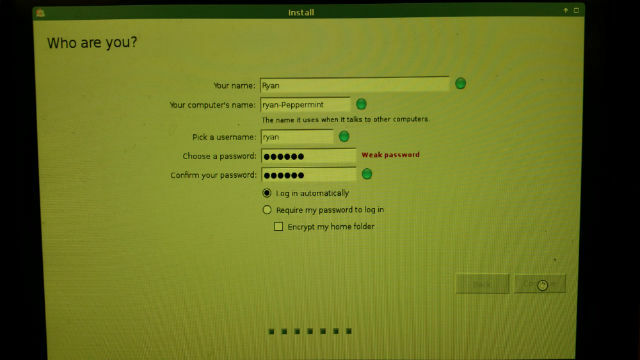
Samspillet med installasjonsprogrammet var ærlig så enkelt. I motsetning til mine forsøk på 90-tallet, var dette en skikkelig øyeåpner. Ingen gal kommandoprompt-jazz, ingen partisjonering eller oppretting av bytteplass… .Ikke gal eller mer sammensatt enn noen som har grunnleggende kunnskap om å peke og klikke på en mus kan oppnå.
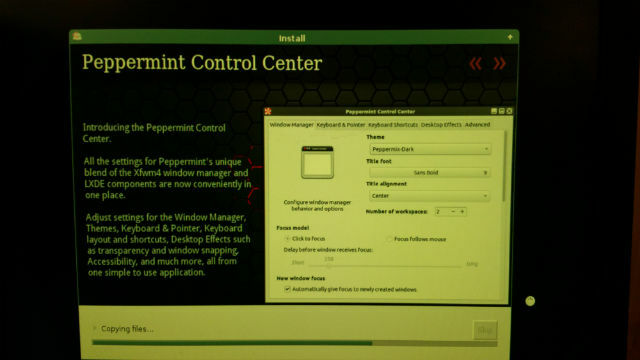
Når installasjonsprogrammet var ferdig, startet PCen på nytt, og da den endelig kom opp, ble jeg presentert for dette vakre skrivebordet, og et "Quick Setup" -vindu for dato / klokkeslettkonfigurasjon.
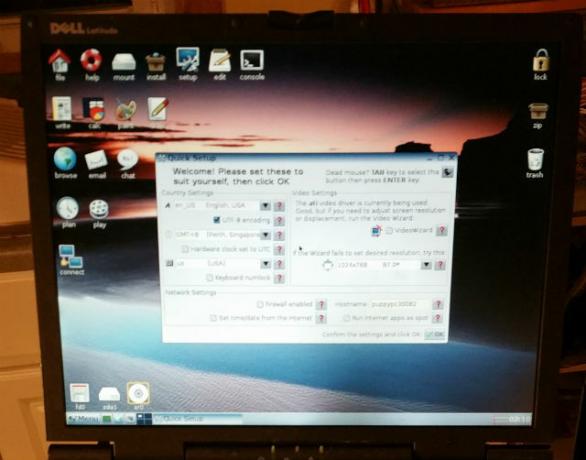
Dette ville ærlig talt være slutten på historien min, hvis det ikke var for det faktum at Peppermint OS kjørte HUND SLOW på denne Pentium 4. Jeg mener, jeg ville bevege musen og telle til mellom 5 til 10 sekunder før den ville svare. Igjen, jeg mistenker problemer med maskinvare (harddisk), men ikke en til å gi opp så lett, bestemte jeg meg for å se om jeg kunne finne en lett nok versjon av Linux til å fungere problemfritt på dette systemet.
I prosessen vil det gi meg en sjanse til å se smakene av forskjellige distros De beste Linux-distribusjonene for flyktninger med Windows XP Les mer .
Tester Linux-distroser
Neste distro jeg gikk for var Bodhi Linux. Jeg ble informert av våre MakeUseOf Linux-eksperter om at Bodhi ofte anses å være et av de mer lette, men likevel "pene" og funksjonsfylte distriktene, gitt de lave maskinvarekravene. Dette hørtes bra ut for meg, så jeg lastet opp en Live CD og startet opp PCen ved å bruke den.

Som du ser på denne menyen, gjelder den samme regelen. Truffet Tab og legge til "nomodeset" til oppstartsstrengen, ellers blir skjermen blank.
I motsetning til Peppermint, er det ingen alternativet "Installer". Du må starte Live System, som starter i et skrivebordsmiljø, og du har muligheten til å installere Bodhi derfra.
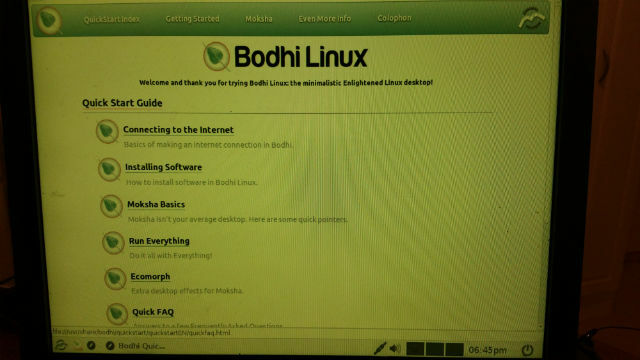
I likhet med Peppermint var installasjonen rask og smertefri. På 15 minutter stirret jeg på det ferdig installerte Bodhi Linux-skrivebordet.
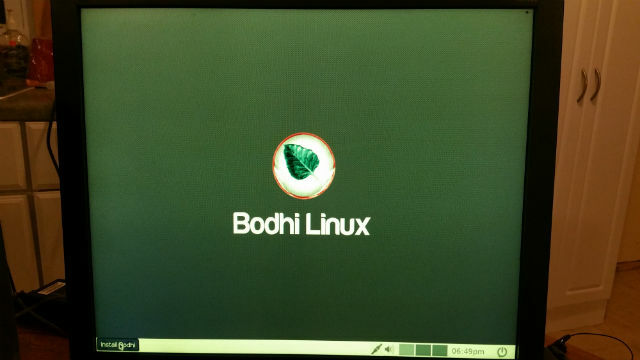
Jeg likte faktisk utseendet og følelsen av dette, men igjen, fortsatte markøren å låse på meg noen få minutter. Jeg måtte vente i 30 sekunder før markøren begynte å bevege seg igjen. Jeg begynte å ha noen alvorlige bekymringer for at problemene med datamaskinen har mindre å gjøre med vanskeligheter med å kjøre Linux-distros og mer om en sviktende CPU eller harddisk.
Som den siste grøfta bestemte jeg meg for å gi Xubuntu et skudd, siden jeg hadde hørt at det er ekstremt lett og høyt ansett på Internett som et godt operativsystem for eldre maskinvare.
I dette tilfellet inkluderte Live CD-en et alternativet "Install Xubuntu", men for å stille inn nodemoset-parameteren, må du trykke F6 og velge alternativet fra listen.
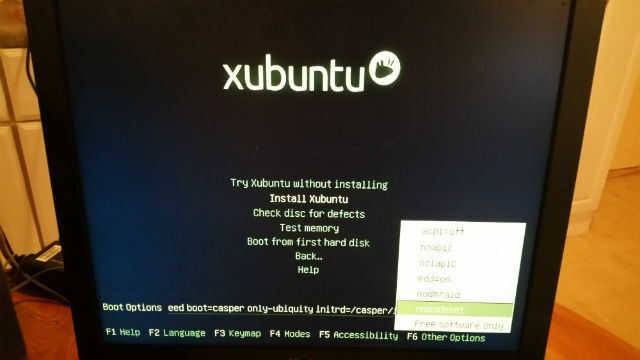
Nok en gang ble jeg bare overrasket over hvor raskt installasjonen skjedde - langt raskere og mindre smertefri enn noen Windows-installasjon jeg noen gang har vært vitne til. På kort tid var skrivebordet på Xubuntu i gang (oppgavelinjen på toppen av skjermen - interessant!)
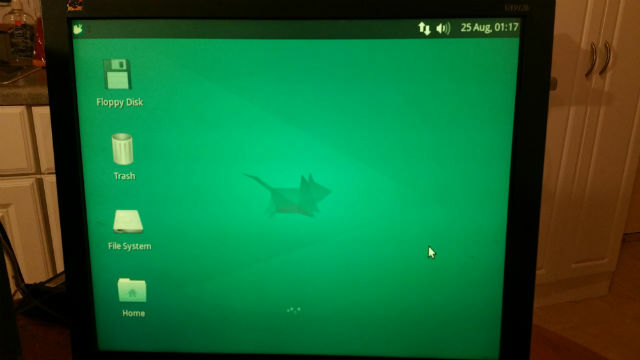
Endelig hadde jeg oppdaget en lett distro som fungerte veldig bra på denne gamle maskinvaren. Ingen mus som peker fryser opp, ingen kverner CPU uten aktivitet - ingenting som tyder på at det var noen problemer i det hele tatt. I Xubuntu hadde jeg oppdaget det reddende operativsystemet som ville gi nytt liv til dette gamle tårnet.
Å spille litt med Xubuntu - seriøst, det første Linux-operativsystemet jeg noen gang har prøvd i livet mitt - var jeg ganske fornøyd. Filbehandleren hadde faktisk utseendet til omtrent hvilken som helst annen filbehandler jeg noen gang hadde brukt på Windows eller Chromebook. Oppsettet var ikke forvirrende eller uvanlig - en forfriskende forandring fra 1990-tallet da jeg sist brukte Linux. Den gang var det det mest grusomt komplekse operativsystemet jeg noensinne har vært vitne til.

Dette operativsystemet er faktisk ganske imponerende. Ved å klikke på ikonet øverst til venstre som representerer ekvivalentet med "Start-menyen", oppstod en startmeny som jeg faktisk ville være fornøyd med. Det hadde ikke bare de grunnleggende appene du kunne forvente av et operativsystem, men det inkluderte også en haug med forhåndsinstallerte apper som Pidgin, en tekstbehandler som heter AbiWord, og selvfølgelig Ubuntu Software Center for å laste opp mer apps.
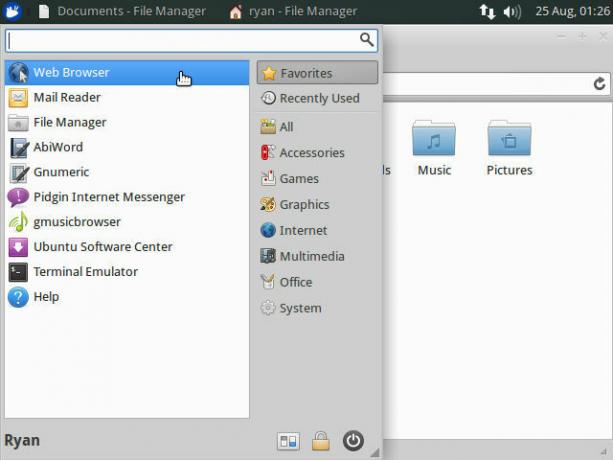
Jeg må si den ene tingen som imponerte meg mest med opplevelsen, var hvor uanstrengt internettoppsettet var. Jeg flyttet datamaskinen til et område av butikken min uten kablet internett, så før jeg installerte Xubuntu, koblet jeg til en trådløs adapter for å se hvordan Xubuntu ville takle det.
Til min overraskelse, etter installasjonen, uten noen spesiell enhetsinstallasjon nødvendig, anerkjente Xubuntu og begynte å bruke Linksys trådløse USB-adapter og oppdaget det trådløse nettverket mitt. Ingen spørsmål spurt.
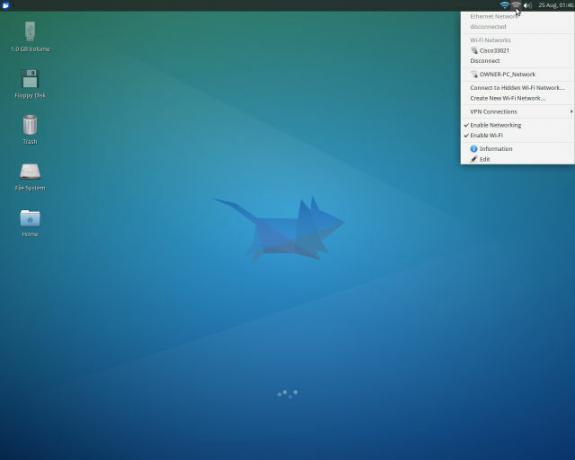
Jeg lanserte den inkluderte nettleseren (Firefox) og koblet til Google. Bare øyeblikk etter installasjonen var jeg på nettet og surfet på nettet på dette gamle udyret til en maskin som tidligere hadde kjempet for å kjøre Windows XP.
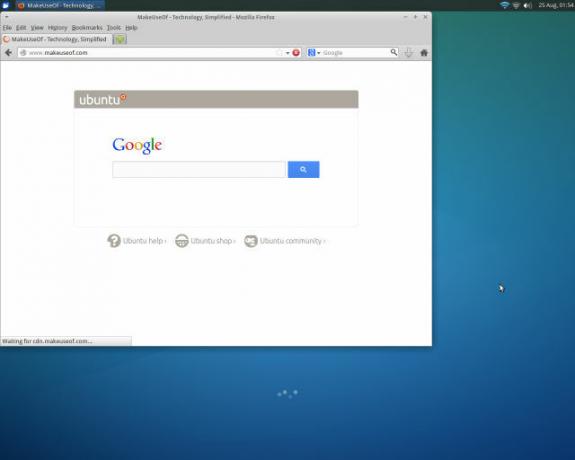
Jeg er ikke sikker på hva jeg skal bruke dette gamle tårnet til - kanskje som filserver eller som enkel terminal 4 måter å lære deg selv terminalkommandoer i Linux påHvis du vil bli en ekte Linux-mester, er det en god ide å ha noe terminalkunnskap. Her kan du bruke metoder for å begynne å lære deg selv. Les mer å kjøre noen dashboards - men det jeg kan fortelle deg er at å installere og bruke Xubuntu var mye enklere enn noen OS-installasjon jeg noen gang har gått gjennom. Og kvaliteten på operativsystemet, i det minste basert på førsteinntrykk, er at det ikke er noe mindre enn et profesjonelt operativsystem med mye å tilby.
Installere Linux på VIRKELIG gammel maskinvare
Mitt neste eksperiment som første gang Linux OS-bruker var å sette den letteste Linux-distroen jeg kjenner til - Puppy Linux - på det eldste programvarestykket jeg eier. Dette er en gammel Pentium II Dell Latitude som tidligere kjørte Windows 2000.

Installere Puppy Linux Alt du noen gang har ønsket å vite om Puppy LinuxHer skal vi se på en distribusjon av Linux som er kjent for å kunne kjøre med veldig lite maskinvarekrav, Puppy Linux. Puppy Linux er ikke basert på en annen distribusjon; Det er... Les mer er nesten så enkelt som å installere annen distro, men det er noen få advarsler. Først vil å kjøre Live CD starte deg på Puppy Linux-skrivebordet etter å ha kjørt gjennom dette første vinduet.
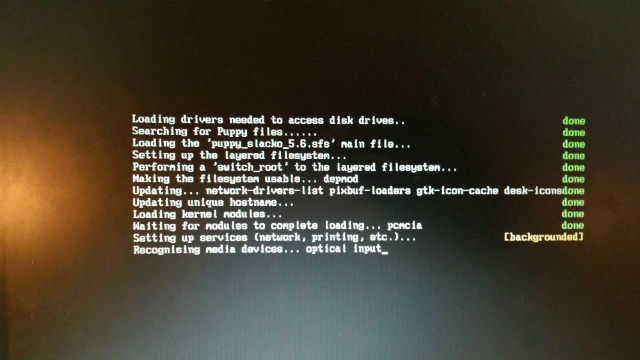
Når du kommer til skrivebordet, er det et par ting du må gjøre hvis du vil gjøre en full Puppy Linux-installasjon. Murga Linux tilbyr en av de nærmeste trinnvise prosedyrene jeg har funnet for Puppy Linux, men her er alt du trenger å gjøre:
- Partisjoner og formater harddisken ved å bruke Gparted
- Ikke glem å opprette linux-swap-partisjonen også, som beskrevet på Murga Linux-koblingen ovenfor
- Bruk “mange flagg” i Gparted for å angi hovedpartisjonen som en oppstartstasjon
- Installer Puppy Linux ved å bruke Puppy Universal Installer (FULL installasjon)
- Installer GRUB slik at PCen starter opp i Puppy Linux
Alle installasjonsverktøyene du trenger for å utføre trinnene ovenfor, er inkludert på Puppy Linux live-CD, og det er veldig enkelt å løpe gjennom dem alle.
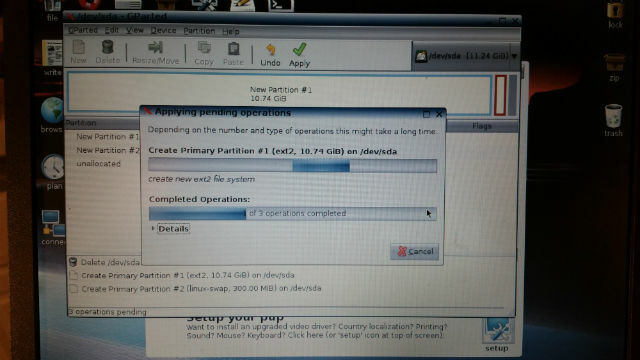
Puppy Linux lastet helt opp på denne gamle bærbare datamaskinen når jeg startet på nytt etter installasjonen. Det var kjipt, lynrask, og inkluderte alt jeg trengte for å gjøre denne gamle bærbare datamaskinen fullt funksjonell igjen!
Installere Peppermint OS
Få en smak av Peppermynte OS på Dell-tårnet ga meg virkelig insentiv til å få det til å fungere smidig på en raskere PC. Heldigvis hadde jeg en på hånden - denne Dell Optiplex som tidligere kjørte XP og jeg har lagret i kjelleren min en stund.

CD-stasjonen fungerer fortsatt bra, så jeg spratt Peppermint OS Live-CDen, startet den opp og husket det klikk på TAB og rediger parameteren for nomodesett bare for å være sikker på at grafikkortet fungerer bra under installere.

Installasjonen kjørte enda raskere på denne PCen, og før jeg visste ordet av, startet den opp til det fantastiske Peppermint OS-skrivebordet (jeg elsker utseendet til dette operativsystemet!)

Akkurat som Xubuntu gjenkjente Peppermint OS øyeblikkelig den trådløse USB-enheten til Linksys og koblet til Internett (etter å ha bedt meg om det trådløse passordet). Når jeg sjekket “startmenyen” for første gang, var jeg ganske spent på å begynne å utforske - Chromium, Grafikkprogramvare, Office-programvare og Software Manager for å begynne å bla gjennom mer (GRATIS!) programvare!
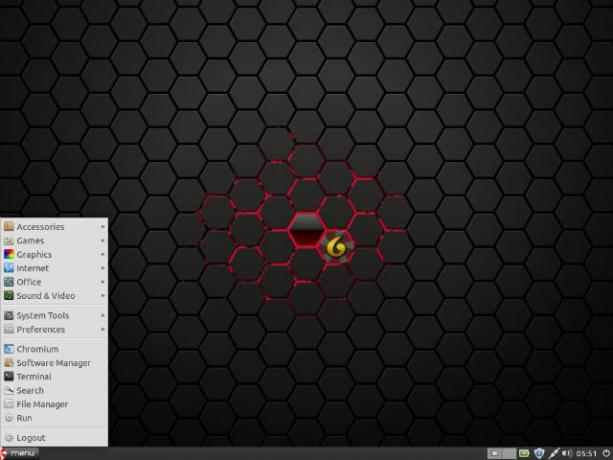
Åpne Software Manager, og jeg ble ganske spent ganske fort. Tusenvis av tusenvis av programvarepakker tilgjengelig i så mange forskjellige kategorier. Hvor skal jeg starte??
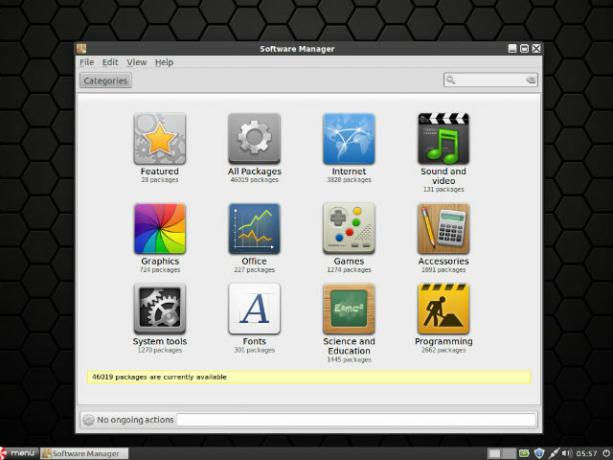
På råd fra MUO Linux-guru Michael Tunnell, jeg avinstallerte den "oppblåste" Chromium-nettleseren og installerte i stedet QupZilla rett fra Software Manager.
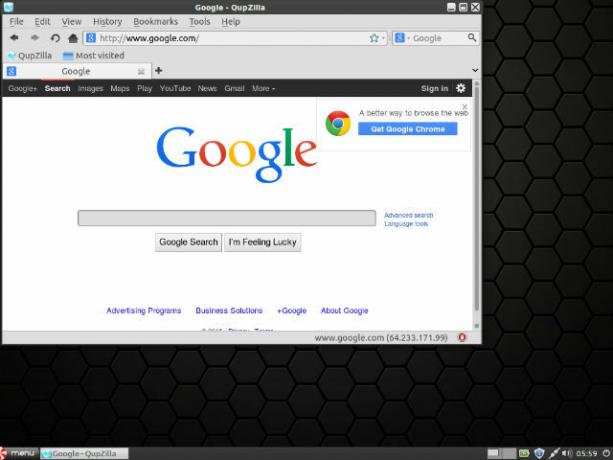
Uten tvil er denne Peppermint OS-installasjonen på Optiplex den raskeste, mest imponerende Linux-distroinstallasjonen ennå. Jeg er ganske spent på å begynne å leke med det andre programvarepakker som er tilgjengelig og se hva annet denne babyen kan gjøre.
Bruker Linux som et primært operativsystem
Bare blar gjennom den tilgjengelige programvaren så langt, det virker som om jeg kan konfigurere denne PCen til å gjøre alt den kunne gjøre når den kjørte Windows XP og mer. Faktisk ser det ut som om jeg kunne få det til å gjøre omtrent alt jeg kan gjøre med min Windows 8.1 bærbare datamaskin.
Det endelige spørsmålet vil være dette: vil jeg ende opp med å bruke Peppermint OS mer enn mine andre datamaskiner? Vil jeg like Linux mer enn noe annet OS jeg bruker? Følg med på fremtidige artikler, så ser vi hva vi ser ...
Er du en helt ny Linux-bruker også? Hva var den første Linux-distroen du gikk med, og hvilken bruker du i dag? Jeg vil gjerne høre hvorfor du valgte den du gjorde, og hvis Linux nå er ditt primære operativsystem. La oss diskutere i kommentarfeltet nedenfor!
Ryan har en BSc-grad i elektroteknikk. Han har jobbet 13 år innen automatisering, 5 år innen IT, og er nå en applikasjonsingeniør. Han var tidligere administrerende redaktør for MakeUseOf, han snakket på nasjonale konferanser om datavisualisering og har blitt omtalt på nasjonal TV og radio.

